Despre Rectin: O Soluție Naturală pentru Hemoroizi

Rectin este un gel natural conceput pentru a oferi alinare și a ajuta la gestionarea simptomelor neplăcute ale hemoroizilor, atât interni, cât și externi sau combinați.
Deși există o mare dezbatere despre un mare obstacol care este mesageria de la iOS la Android cu iMessage, mulți oameni merg doar pentru cel mai mic numitor comun și rămân cu mesagerie instantanee precum WhatsApp. Aceștia funcționează fără soluții alternative pe toate platformele și partajarea fișierelor media este de obicei rapidă și simplă. Cu toate acestea, unii oameni au avut dificultăți cu partajarea fișierelor pe WhatsApp. Pentru unii dintre ei, WhatsApp nu va descărca fișierele primite, indiferent de ceea ce fac.
Cuprins:
Nu pot descărca sau trimite fișiere media pe WhatsApp
Dacă nu puteți descărca sau trimite fișiere media pe WhatsApp, asigurați-vă că:
Verificați instrucțiunile detaliate de mai jos.
1. Verificați rețeaua
Primul lucru de făcut este să vă asigurați că sunteți conectat la o rețea Wi-Fi stabilă. Puteți verifica dacă alte aplicații dependente de rețea funcționează, cum ar fi browsere sau aplicații de rețele sociale. Dacă o fac și conexiunea dvs. Wi-Fi nu cauzează problema, treceți la pasul următor.
Pe de altă parte, dacă identificați unele probleme legate de rețea, remediați-le urmând instrucțiunile din acest articol . Deoarece aceasta este o funcție cu trei părți, asigurați-vă că expeditorul dvs. a încărcat fișierul media complet și că WhatsApp nu este oprit (verificați aici ).
De asemenea, dacă utilizați date mobile pentru a conversa cu WhatsApp, asigurați-vă că opțiunile de descărcare automată media pentru date mobile sunt activate. Iată ce trebuie să faci:
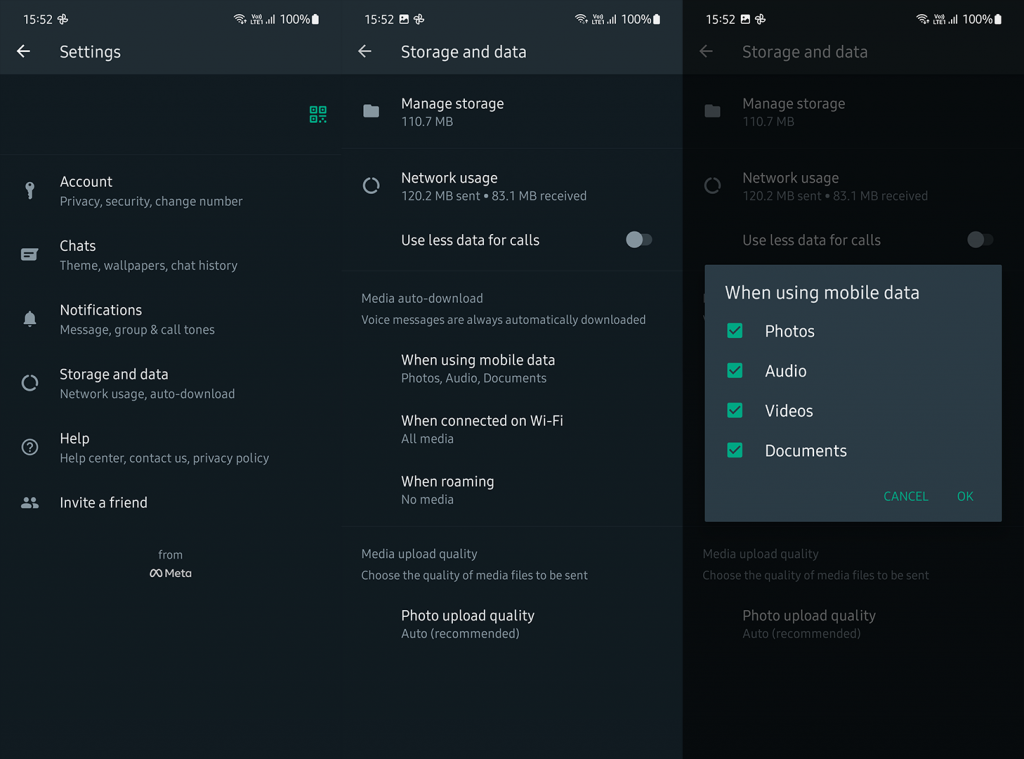
2. Inspectați setările de oră și dată și cardul SD
Un lucru care este adesea trecut cu vederea este setarea datei și orei. Dacă data și ora dvs. nu sunt setate corect pentru fusul dvs. orar, serverele WhatsApp vor avea greutăți să transfere fișiere între destinatar/expeditor și dvs. Puteți seta ora automată furnizată de internet și uitați de aceasta.
Iată cum să setați automat ora și data pe Android:
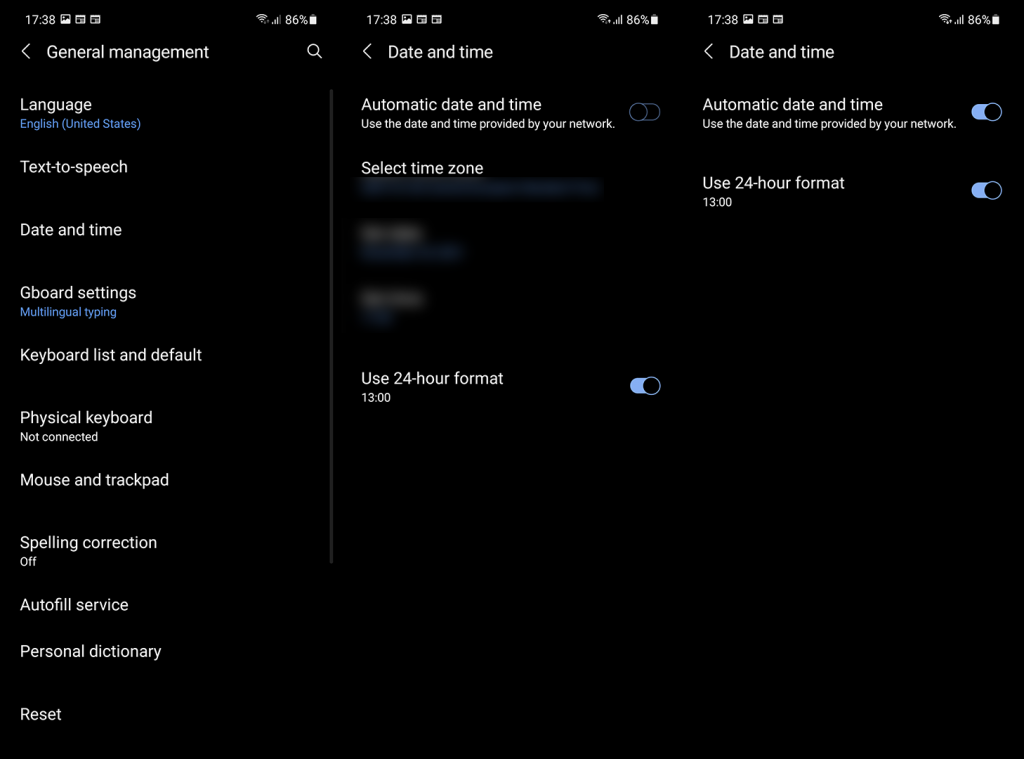
De asemenea, dacă utilizați un card SD pentru a stoca date de pe WhatsApp, asigurați-vă că îl formatați și încercați din nou. Există rapoarte că, după formatare (ștergerea întregului conținut, așa că asigurați-vă că îl faceți o copie de rezervă) de pe cardul SD, WhatsApp a început să descarce din nou fișiere media. Va trebui să configurați din nou cardul SD și să vă asigurați că nu alegeți opțiunea Numai citire.
3. Ștergeți datele de pe WhatsApp și configurați-le din nou
Trecând peste. Dacă WhatsApp tot nu va descărca fișiere media, puteți încerca să resetați aplicația. Ștergerea datelor locale este o modalitate bună de a face față posibilelor corupții ale datelor. Singurul lucru pe care ar trebui să-l faceți este să faceți o copie de rezervă a chat-urilor înainte de a șterge datele. Acest lucru vă va permite, odată ce adăugați din nou numărul, să restabiliți toate chaturile și fișierele media.
Iată cum să ștergeți datele de pe WhatsApp pe Android:
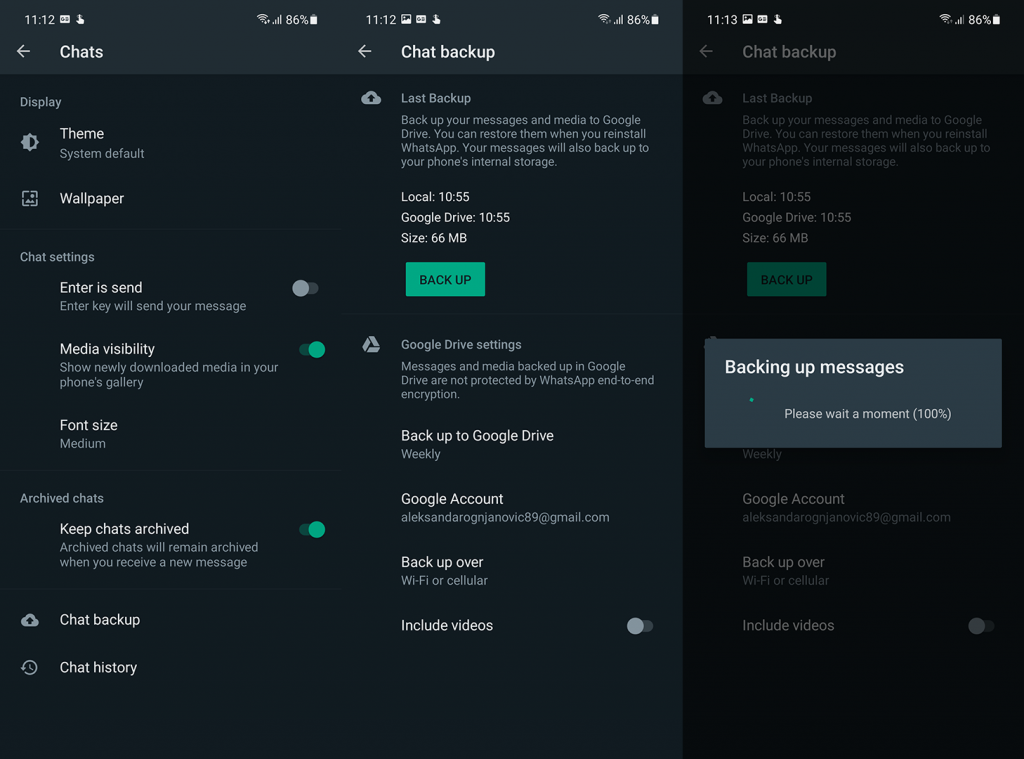
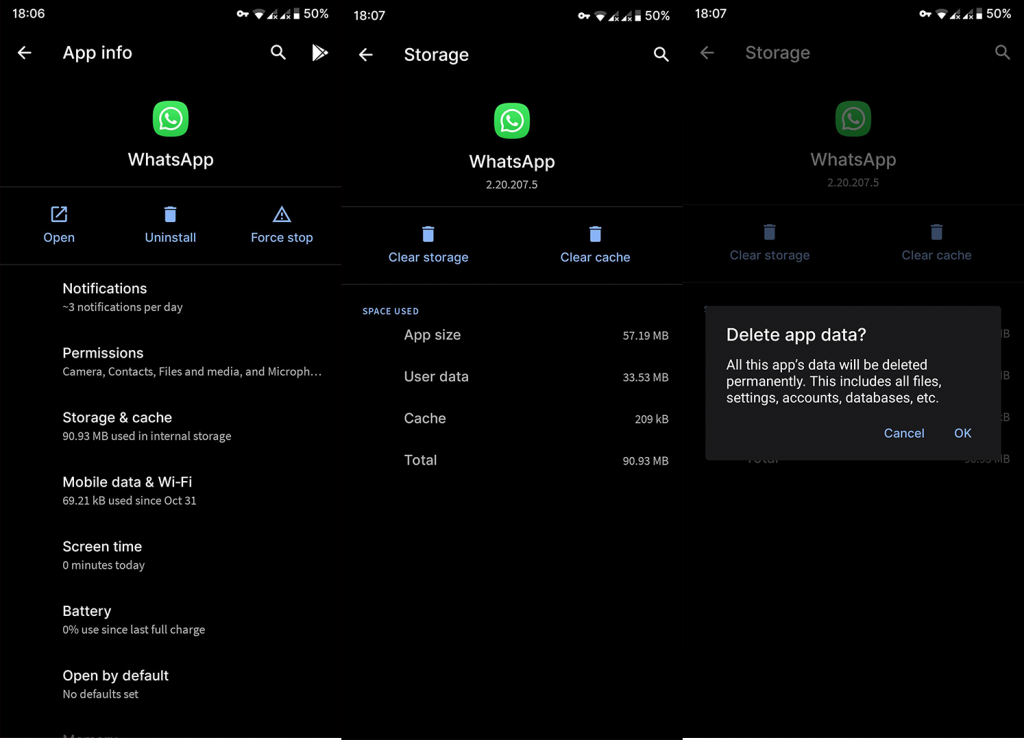
După ce vă conectați din nou și restaurați copia de rezervă, verificați dacă există îmbunătățiri.
4. Reinstalați WhatsApp
În cele din urmă, puteți încerca să reinstalați WhatsApp și să vedeți dacă asta rezolvă lucrurile. În timp ce ne aflăm, dacă rulați versiunea beta a WhatsApp, vă sugerăm să părăsiți programul Beta. Rămâneți la versiunea stabilă și mai încercați.
Puteți dezinstala și instala WhatsApp din nou din Magazinul Play. Din nou, asigurați-vă că ați făcut o copie de rezervă pentru chat-uri sau le veți pierde.
O abordare alternativă ar fi să utilizați un APK și să reveniți la o versiune mai veche de WhatsApp printr-un APK. Aflați cum să faceți asta, aici . Poate că cea mai recentă versiune stabilă are un bug debilitant care se află în spatele tuturor acestor lucruri, iar o versiune mai veche nu. Și nu poți fi sigur decât dacă îl încerci.
Asta ar trebui să o facă. Ai ceva de adăugat sau de luat din acest articol? Poate niste solutii alternative? Simțiți-vă liber să le împărtășiți cu noi în secțiunea de comentarii de mai jos. Vă mulțumim pentru citit și așteptăm cu nerăbdare vești de la dvs.
Rectin este un gel natural conceput pentru a oferi alinare și a ajuta la gestionarea simptomelor neplăcute ale hemoroizilor, atât interni, cât și externi sau combinați.
Luptă cu eroarea Blue Screen of Death (BSOD) în Windows 10. Obțineți remedieri de depanare pentru a rezolva această eroare cu ușurință.
Dacă doriți să creați etichete în aplicația Gmail, acest ghid vă oferă soluția. Aflati cum sa faceti acest lucru atât pe telefon, cât și pe desktop.
Îmbunătățiți-vă documentele cu un chenar de pagină personalizat în Word. Află cum să adăugați și să personalizezi chenarul.
Dacă Xbox-ul dvs. nu se va conecta la Wi-Fi, urmăriți soluțiile furnizate în acest articol pentru a vă conecta Xbox și a continua să jucați.
Dacă PS4 se oprește de la sine, urmați soluțiile noastre eficiente pentru a remedia problema rapid și ușor.
Aflați cele mai bune soluții pentru a remedia eroarea „microfonul este dezactivat de setările sistemului” pe Google Meet, Zoom și Hangouts.
Descoperiți modalitățile simple și eficiente de a scrie fracții în Google Docs folosind caractere speciale și echivalente automate.
Remedierea eroarei Google ReCaptcha „Eroare pentru proprietarul site-ului: tip cheie invalid” prin soluții eficiente și actualizate.
Setările de calibrare a culorilor încorporate în Windows 10 vă ajută să îmbunătățiți acuratețea culorii monitoarelor dvs. Acest ghid detaliat vă arată cum să găsiți și să configurați aceste setări.



![Cum să remediați Xbox nu se conectează la Wi-Fi? [10 soluții rapide] Cum să remediați Xbox nu se conectează la Wi-Fi? [10 soluții rapide]](https://luckytemplates.com/resources1/images2/image-9518-0408150806444.png)
![REPARAT: PS4 se oprește de la sine Problemă aleatorie [Remediere rapidă] REPARAT: PS4 se oprește de la sine Problemă aleatorie [Remediere rapidă]](https://luckytemplates.com/resources1/images2/image-9380-0408150315212.jpg)
![Remediați „Microfonul este dezactivat de setările sistemului Google Meet” [6 trucuri] Remediați „Microfonul este dezactivat de setările sistemului Google Meet” [6 trucuri]](https://luckytemplates.com/resources1/images2/image-4566-0408150945190.png)


